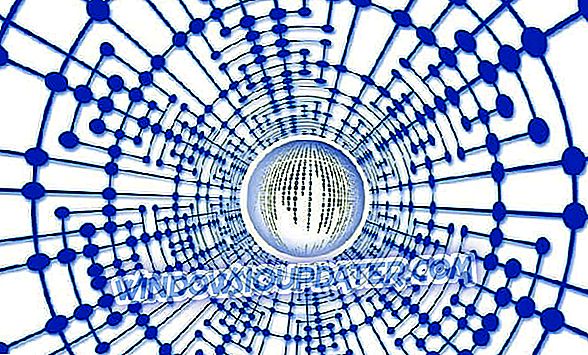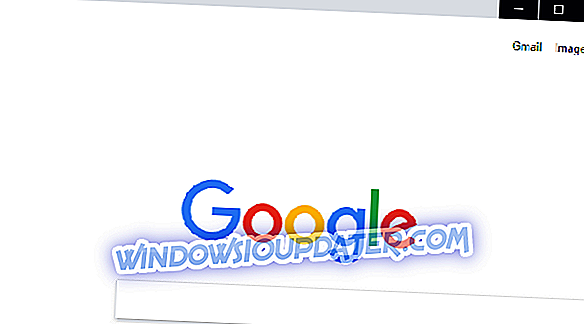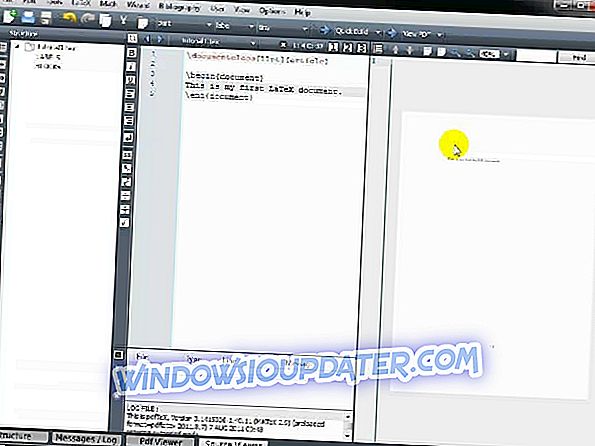ИАСторДатаСвц користи превише ЦПУ-а у Виндовс-у 10. Како то поправити?
- Покрените потпуно скенирање система
- Деинсталирајте технологију Интел Рапид Стораге
- Онемогући ИАСторДатаСвц у услугама
- Покрените Виндовс Упдате
- Промените поставке БИОС-а
- Унинсталл Антивирус
Јесте ли наишли на ИАСторДатаСвц процес на вашем Виндовс Таск Манагеру који користи између 60 - 85% вашег ЦПУ-а? Овај процес резултира високом потрошњом процесора која утиче на перформансе рачунара Виндовс 10.
Процес ИАСторДатаСвц повезан је са технологијом Интел Рапид Стораге на ХП рачунарима. Интел Рапид Стораге Тецхнологи је Интелов пакет управљачких програма који побољшава перформансе рачунара.
Међутим, корисници Виндовса 10 су пријавили проблеме високе потрошње процесора, прегријавања и искривљене перформансе због овог процеса.
ИАСторДатаСвц узрокује велику потрошњу процесора на Виндовс 10: како га ријешити?
1. метод: Покрените потпуно скенирање система
Прво и најважније, размислите о покретању потпуног скенирања система на вашем Виндовс 10 ПЦ-у да бисте уклонили вирусе, малваре и спиваре. Проблем ИАСторДатаСвц може бити узрокован вирусном инфекцијом на вашем рачунару.
Међутим, можете да покренете комплетно скенирање система помоћу програма Виндовс Дефендер или било ког другог антивирусног програма који имате на рачунару.
Ево како извршити потпуно скенирање система:
- Двапут кликните на Антивирус пречицу да бисте покренули апликацију.
- Пронађите мени „Скенирај“ и кликните на „Потпуно скенирање“ да бисте започели скенирање.

- Сачекајте да се скенирање заврши и пратите упутства за чишћење рачунара.
2. метод: Деинсталирајте Интел Рапид Стораге Тецхнологи
Технологија Интел Рапид Стораге може бити застарјела или оштећена на вашем ПЦ-у што резултира проблемом ИАСторДатаСвц. Можете деинсталирати апликацију да бисте решили овај проблем. Међутим, ако нисте задовољни апликацијом, можете потпуно деинсталирати ако желите.
Ево како да деинсталирате Интел Рапид Стораге Тецхнологи.
- Притисните тастер „Виндовс“ и „Р“ истовремено, а затим у поље за претрагу откуцајте аппвиз.цпл и притисните „Ентер“.

- Пронађите технологију Интел Рапид Стораге, кликните на њу, а затим на врху траке изаберите дугме „Унинсталл“.
- Дакле, сачекајте да се процес деинсталације заврши, а затим поново покрените рачунар.
3. метод: Онемогућите ИАСторДатаСвц у услугама
Такођер можете онемогућити ИАСторДатаСвц из сервиса како бисте ријешили проблем прегријавања. Услуга је функција у оперативном систему Виндовс која покреће, зауставља и конфигурише Виндовс услуге.
Ево како да онемогућите технологију Интел Рапид Стораге у служби:
- Притисните тастер “Виндовс” и “Р” и у исто време откуцајте сервицес.мсц, а затим кликните на “ОК”.

- На листи или услугама пронађите опцију Интел Рапид Стораге Тецхнологи, а затим двапут кликните на њу.

- Промените “Стартуп типе” на “Дисаблед”. Кликните на “Аппли”, а затим на “ОК” да бисте сачували промену.
- Коначно, изађите из прозора услуга.
ТАКОЂЕР ПРОЧИТАЈ: Топ 3 најбоља софтвера за хлађење лаптопа за Виндовс 10
4. метод: Покрените Виндовс Упдате
Покретање Виндовс Упдате-а може да поправи проблем ИАСторДатаСвц јер ваши драјвери могу бити застарели, што резултира високом потрошњом процесора, прегрејавањем и искривљеним перформансама оперативног система Виндовс.
Међутим, покретање услуге Виндовс Упдате ће побољшати перформансе рачунара и ажурирати управљачке програме, нарочито Интелове управљачке програме који подржавају апликацију Интел Рапид Стораге Тецхнологи.

Виндовс Упдате можете покренути на рачунару тако што ћете откуцати „Виндовс Упдате“ у Виндовс претраживачкој траци и кликнути на мени Виндовс Упдате. Уверите се да сте повезани са Интернетом пре него што наставите са Виндовс Упдате.
У закључку, ова рјешења су примјењива у поправљању ИАСторДатаСвц проблема на вашем Виндовс 10 ПЦ-у. Неки антивирусни програми, као што су АВГ и Нортон, користе високу потрошњу процесора што доводи до тога да се перформансе система Виндовс погоршају. Међутим, можете да размислите о деинсталирању програма који користе велику употребу процесора помоћу "Методе 2" изнад.
5. метод: Промените поставке БИОС-а
Ово је метод који је поправио овај проблем за неке кориснике, али пазите да ако немате потребне компјутерске вјештине, можете оштетити ваш рачунар. Ако знате шта радите, покушајте да промените у АХЦИ САТА контролер у БИОС-у. Након тога сачувајте и поново покрените. Ако не ради, поново уђите у БИОС и вратите се на САТА.
6. метод: Деинсталирајте Антивирус
Неки корисници су сами направили "истраживање" о проблему и пријавили да је проблем нестао након деинсталације АВГ или Нортон антивирусних програма. Корен проблема може бити грешка између антивирусног и Виндовс система. Ако имате плаћену верзију антивируса, проверите како можете безбедно да га деинсталирате без губитка лиценце. Након тога,
Имате ли било какво питање у вези са ИАСторДатаСвц или Интел Рапид Стораге Тецхнологи проблемом? Обавестите нас коментарима испод.